TA Triumph-Adler DC 2218 Benutzerhandbuch
Seite 96
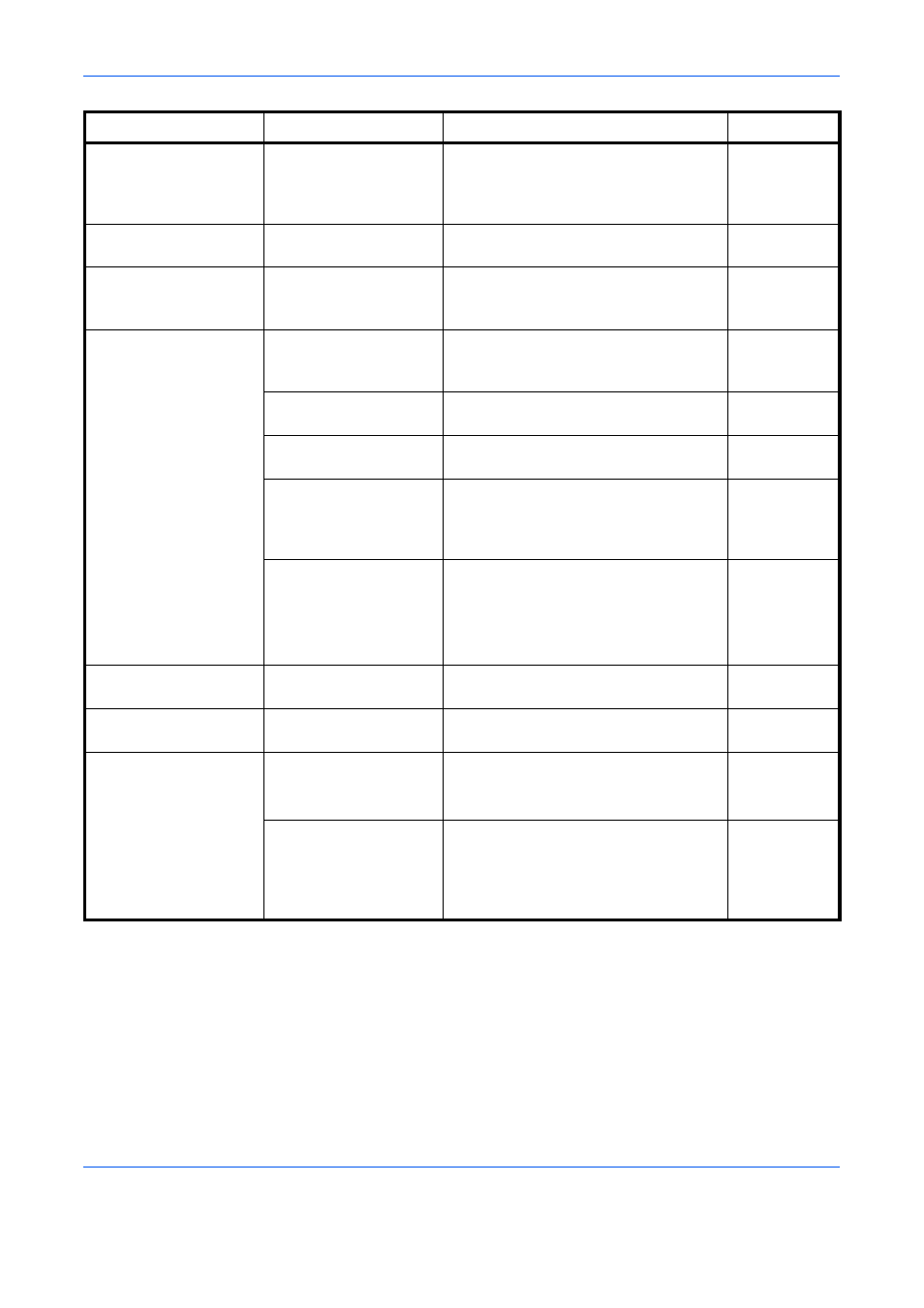
Störungsbeseitigung
6-4
Störungsbeseitigung
Auf den Kopien erschei-
nen schwarze oder
weiße senkrechte Strei-
fen.
Ist die Ladeeinheit ver-
schmutzt?
Vordere Abdeckung öffnen und die
Ladeeinheit mithilfe des Reinigungs-
stabs reinigen.
Weiße Flecke auf den
Kopien.
Ist die Übertragungs-
walze verschmutzt?
Übertragungswalze mit der dafür vorge-
sehenen Bürste reinigen.
Kopien verschwommen. Wird das Gerät bei
hoher Luftfeuchtigkeit
betrieben?
Trommelauffrischung durchführen.
-
Druckbetrieb nicht mög-
lich.
Ist der Stecker richtig in
die Steckdose einge-
steckt?
Den Stromanschluss des Geräts über-
prüfen.
Gerät eingeschaltet?
Gerät am Betriebsschalter
einschalten (|).
Ist das Druckerkabel
richtig angeschlossen?
Druckerkabel anschließen.
Wurde das Druckerka-
bel nach Einschalten
des Geräts angeschlos-
sen?
Gerät erst nach Anschluss des Drucker-
kabels einschalten (|).
Ist das Gerät offline
geschaltet? Ist die
Bereit-Anzeige aus?
• Taste [Drucke
n] drücken.
• Mithilfe der Pfeiltasten S oder T die
Option [GO] auswählen und die
Eingabetaste drücken.
Die Bereit-Anzeige leuchtet nun.
—
Es werden nicht die rich-
tigen Zeichen gedruckt.
Ist das richtige Drucker-
kabel angeschlossen?
Ein abgeschirmtes Druckerkabel ver-
wenden.
Die Druckausgabe
erfolgt nicht einwandfrei.
Ist die Einstellung am
Computer richtig?
Einstellungen im Druckertreiber bzw.
der Anwendung überprüfen.
—
Ist das Kopierpapier
nass?
Ersetzen Sie das Kopierpapier durch
trockenes, neues Papier.
Die Kopien sind wellig.
Ist
Normal 2
für den
Posten „Papiertyp“ (P G)
eingestellt?
(Die Normaleinstellung
ist
Normal 2
.)
Stellen Sie
Normal 1
für den Posten
„Papiertyp“ (P G) ein.
-
Fehler/Störung
Analyse
Maßnahme
Referenz